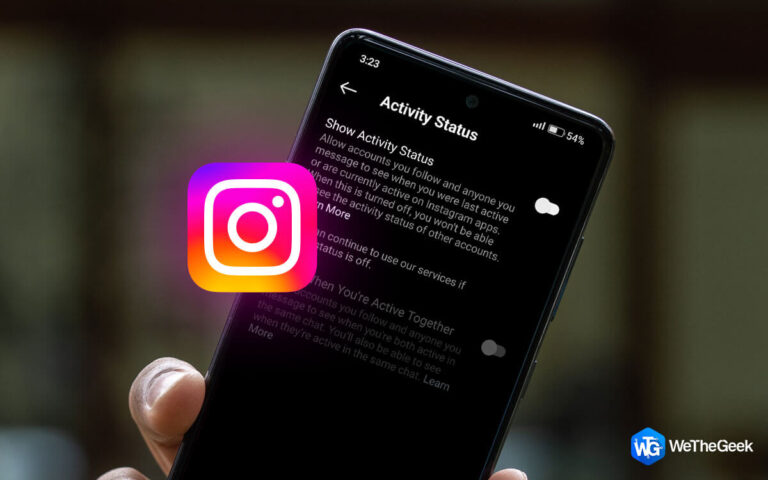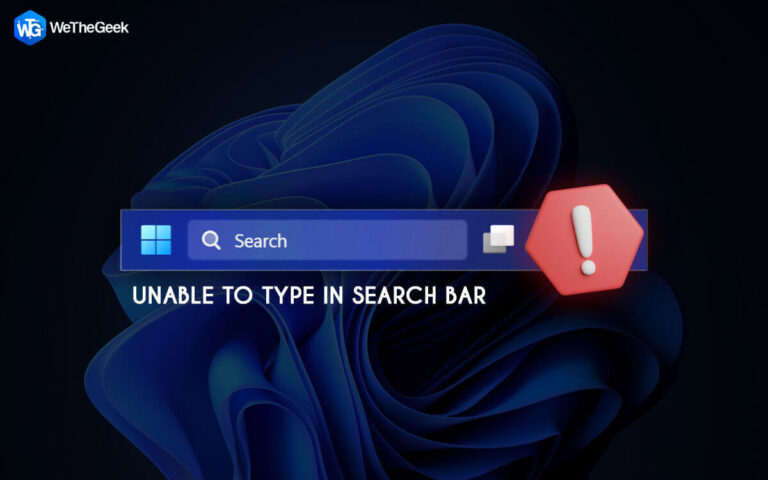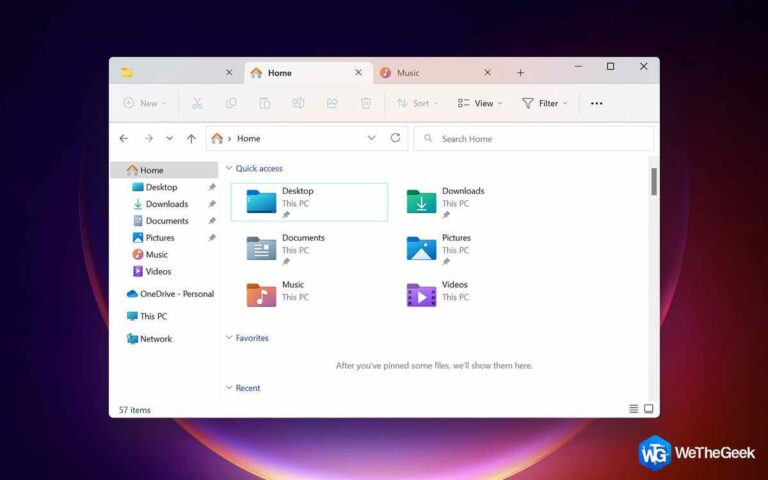Как исправить ошибку «Эти файлы имеют свойства, которые не могут быть прочитаны»
Вы только что столкнулись с сообщением «Эти файлы имеют свойства, которые невозможно прочитать» при доступе к приложению Photos Legacy на ПК с Windows? Эта ошибка обычно возникает, когда вы добавляете файл MP4 в видеоредактор.

Разработан Microsoft, Фотографии Наследие — популярное приложение для редактирования фотографий и видео, которое можно найти в Магазине Windows. Это отличное приложение, которое вы можете использовать для просмотра, редактирования и сравнения фотографий на вашем ПК с Windows. Приложение Photos Legacy также обладает исключительными возможностями редактирования видео, которые позволяют создавать альбомы и фильмы, а также делать многое другое, чтобы усилить ваши особые воспоминания.
Способы исправления ошибки «Эти файлы имеют свойства, которые не могут быть прочитаны» на ПК с Windows
Итак, вы использовали приложение Photos Legacy в Windows 11? Застрял с ошибкой «Эти файлы имеют свойства, которые не могут быть прочитаны»? Мы вас прикрыли. В этом посте мы перечислили несколько обходных путей, которые вы можете использовать, чтобы избавиться от этой ошибки.
Давайте начнем.
Читайте также: Как использовать приложение Microsoft Photos для редактирования видео
Решение 1. Восстановите или перезагрузите приложение
Шаг 1: Запустите приложение «Настройки» и перейдите в «Приложения»> «Установленные приложения». Прокрутите список установленных приложений на вашем устройстве и найдите «Photo Legacy». Нажмите на значок с тремя точками рядом с ним и выберите «Дополнительные параметры».

Шаг 2: Теперь вы будете перенаправлены в новое окно. Нажмите на кнопку «Ремонт». Следуйте инструкциям на экране, чтобы восстановить приложение Photo Legacy.

Шаг 3: Перезагрузите устройство и проверьте, решена ли проблема. Если восстановление приложения не помогло, попробуйте вариант «Сброс».
Решение 2. Удалите ранее созданные видеопроекты
Если какой-либо из ваших ранее созданных видеопроектов содержит поврежденные данные, есть вероятность столкнуться с ошибкой «Эти файлы имеют свойства, которые невозможно прочитать» на вашем устройстве. Вот как вы можете решить эту проблему.
Шаг 1. Запустите приложение Photos Legacy на ПК с Windows 11. Перейдите на вкладку «Видеоредактор».
Шаг 2: Теперь установите все флажки у ваших ранее созданных видеопроектов.

Нажмите на значок корзины, чтобы удалить проекты.
Шаг 3. Закройте все окна, перезагрузите устройство и перезапустите приложение «Фотографии», чтобы проверить, сохраняется ли проблема.
Решение 3. Перерегистрируйте приложение «Фотографии»
Перерегистрация приложения «Фотографии» с помощью инструмента Windows PowerShell может помочь вам избавиться от сообщения об ошибке. Вот что вам нужно сделать:
Шаг 1: Нажмите на значок поиска, расположенный на панели задач, и введите «Power Shell». Выберите опцию «Запуск от имени администратора», чтобы запустить приложение в режиме администратора;
Шаг 2: В окне PowerShell скопируйте и вставьте следующую команду и нажмите Enter, чтобы выполнить ее:
Get-AppxPackage -allusers Microsoft.Windows.Photos | Foreach {Add-AppxPackage -DisableDevelopmentMode -Register "$($_.InstallLocation)\AppXManifest.xml"}

Шаг 3: После выполнения этой команды выйдите из приложения PowerShell и перезагрузите устройство. Запустите приложение Photos Legacy и проверьте, не появляется ли сообщение об ошибке по-прежнему.
Решение 4. Переустановите приложение «Фотографии»
Приложение «Фотографии» является одним из приложений Microsoft по умолчанию, поэтому вы не можете удалить или переустановить его через приложение «Настройки». Однако вы можете использовать приложение PowerShell для выполнения этой работы. Выполните следующие быстрые шаги, чтобы переустановить приложение «Фотографии» в Windows 11.
Шаг 1. Запустите приложение Windows PowerShell в режиме администратора.

Шаг 2. Введите следующую команду в окне PowerShell, чтобы удалить приложение «Фотографии»:
get-appxpackage *photos* | remove-appxpackage
Шаг 3. После удаления приложения «Фотографии» выполните следующую команду, чтобы переустановить приложение «Фотографии» на своем устройстве:
Get-AppXPackage -allusers | Foreach {Add-AppxPackage -DisableDevelopmentMode -Register "$($_.InstallLocation)\AppXManifest.xml"}

Шаг 4: Закройте окно PowerShell и перезагрузите устройство.
Также читайте: Как исправить код ошибки фотографий 0x887a0005 в Windows 11
Решение 5. Используйте функцию восстановления системы
Восстановление системы — это полезная утилита, которая позволяет вам откатить ваше устройство до предыдущего состояния и отменить все последние изменения. Вот как вы можете использовать функцию восстановления системы в Windows 11:
Шаг 1: Нажмите на значок поиска на панели задач, введите «Создать точку восстановления» и нажмите Enter.
Шаг 2: Теперь на экране появится окно восстановления системы. Нажмите на кнопку «Восстановление системы».

Шаг 3: Выберите последнюю созданную контрольную точку и нажмите кнопку «Далее».

Шаг 4. Следуйте инструкциям на экране, указанным в мастере, чтобы выполнить откат устройства.
Также читайте: Лучшее программное обеспечение для организации ваших фотографий на ПК с Windows
Вывод
Вот несколько простых решений, которые вы можете использовать для исправления ошибки «Эти файлы имеют свойства, которые невозможно прочитать» в Windows 11. Эта ошибка возникает при использовании приложения Microsoft Photos Legacy на вашем устройстве. Таким образом, вы можете использовать любой из перечисленных выше обходных путей, чтобы избавиться от этой помехи и возобновить использование приложения без каких-либо перерывов.
Дайте нам знать, какое решение помогло вам. Не стесняйтесь делиться своими мыслями в разделе комментариев. Не забудьте подписаться на нас Фейсбук, YouTube, флипборд, YouTube, Инстаграм.